Alles Wissenswerte in Bezug auf Video-E-Mail-Signaturen
Haben Sie schon einmal darüber nachgedacht, wie Sie Ihre E-Mail-Signatur kreativer gestalten können? Das Hinzufügen von Videos kann Ihnen dabei helfen. Mehr dazu erfahren Sie hier in unserem Guide.
Was wäre, wenn wir Ihnen sagen würden, dass die Einbindung von Videos in Ihre E-Mails in der Tat kinderleicht ist? Und zwar ganz ohne viel zu lange, lästige Video-URL-Zeilen, denn die sind mehr als unschön und sollten tunlichst vermieden werden.
Sie können Videos ganz leicht in einem Teil der E-Mail platzieren, den Sie möglicherweise nicht auf dem Radar haben.
Haben Sie eine Vermutung? Ganz genau, die E-Mail-Signatur!
Normalerweise ist sie nur ein langweiliger Textblock, aber das wird sich hoffentlich schnell ändern. Es ist an der Zeit, sich von antiquierten Sichtweisen auf E-Mail-Signaturen zu verabschieden.
In diesem Leitfaden erfahren Sie alles, was Sie über Video-E-Mail-Signaturen wissen müssen.
Wir werden behandeln:
- Was eine Video-E-Mail-Signatur ist
- Warum Sie eine Video-E-Mail-Signatur brauchen
- Wie man eine Video-E-Mail-Signatur hinzufügt
- Was Sie bei der Erstellung Ihrer Video-E-Mail-Signatur beachten sollten
- Wann Sie eine Video-E-Mail-Signatur benötigen könnten
Was ist eine Video-E-Mail-Signatur?
Eine Video-E-Mail-Signatur wird am Ende einer E-Mail platziert, normalerweise unter die Stelle, an die Sie normalerweise Ihre Schlussformel setzen. Sie enthält ein Video-Thumbnail mit einem eingebetteten Link.
Wenn Sie dann auf das Thumbnail klicken, wird das Video üblicherweise in einer neuen Registerkarte geöffnet.
Video-E-Mail-Signaturen sind ideal geeignet, wenn Sie nach einer besseren Möglichkeit suchen, sich Ihren Empfängern in Ihren E-Mails zu präsentieren.
Welche Vorteile haben Video-E-Mail-Signaturen?
Sie fragen sich vielleicht, warum Sie sich die Mühe machen sollten, eine Video-E-Mail-Signatur zu erstellen.
Können solche Signaturen wirklich einen wesentlichen Unterschied für Ihre E-Mails machen?
Die Antwort ist ja. Sie werden einen gewaltigen Unterschied machen.
Und hier sind die Gründe dafür:
Sie machen Ihre E-Mails persönlicher
Man schätzt, dass Angestellte im Durchschnitt täglich 121 Geschäfts-E-Mails empfangen.
Diese Tatsache führt notwendigerweise zu einem der nachfolgenden Resultate:
Entweder wird Ihre E-Mail in der Masse untergehen, weil sie aus einem langweiligen Textblock besteht und sich kaum von anderen abhebt.
Oder Ihre E-Mail ist einzigartig gestaltet und wird deshalb stärker wahrgenommen. Die Empfänger werden dann mit höherer Wahrscheinlichkeit auf Ihr Video-Thumbnail klicken und sich auf einer persönlicheren Ebene mit Ihnen auseinandersetzen.
Wir sind uns ziemlich sicher, dass Sie Letzteres bevorzugen.
Wenn Sie über eine Video-E-Mail-Signatur verfügen, können Ihre Empfänger Ihrem Namen ein Gesicht zuordnen und gewinnen einen Eindruck von Ihrer Persönlichkeit - es ist dann fast so, als würden Sie persönlich mit Ihren Empfängern sprechen.
Sie sind marketingwirksam
Sie haben nun also einen bleibenden Eindruck hinterlassen.
Der nächste Schritt: Die Nutzung des vollen Marketingpotenzials von Videosignaturen.
Sie können Ihre Videosignatur nicht nur nutzen, um sich vorzustellen. Es gibt so viel mehr, was Sie mit ihr bewerkstelligen können.
Zum Beispiel können Sie für eine bevorstehende Veranstaltung, ein Sonderangebot oder ein neues Produkt werben. Welche dieser Möglichkeiten Sie nutzen, bleibt vollkommen Ihnen überlassen. Sie sind alle dazu geeignet, möglichst schnell Gespräche anzustoßen und Traffic für Sie zu generieren.
Das läuft typischerweise folgendermaßen ab:
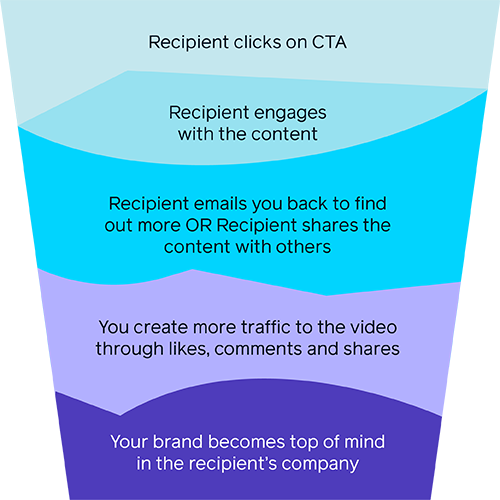
Das ist ein ziemlich vielversprechendes Ergebnis angesichts der Tatsache, dass diese gesamte Ereigniskette von nicht mehr als einem kleinen Video-Thumbnail in Ihrer E-Mail-Signatur angestoßen wird. Ein einziger Klick Ihres Empfängers genügt also, um großartige Marketing-Ergebnisse zu erzielen.
Hinweis: Es geht nicht nur darum, sofort etwas zu verkaufen. Sie können Video-E-Mail-Signaturen auch für die Erreichung untergeordneter Marketingziele verwenden. Scheuen Sie sich also nicht davor, auf Video-E-Mail-Signaturen zu setzen, auch wenn sich Ihr Zielkunde in einer früheren Phase des Marketing-Funnels befindet.
So fügen Sie eine Video-E-Mail-Signatur in Apple hinzu
Hinweis: Diese Anleitung ist für Benutzer der Desktopversion von Apple gedacht.
- Vergewissern Sie sich, dass Sie Ihr Video-Thumbnail oder die Bilddatei des YouTube-Icons im „Finder“ erstellt und gespeichert haben.
- Klicken Sie auf das „Mail“-Icon in der Dockleiste am unteren Rand des Bildschirms.
- Klicken Sie auf „Mail“ in der oberen rechten Ecke des Bildschirms.
- Klicken Sie im Dropdown-Menü auf „Einstellungen“.
- Auf Ihrem Bildschirm öffnet sich ein Fenster. Klicken Sie in den Optionen oben auf „Signaturen“.
- Klicken Sie entweder auf „+“, um eine neue Signatur zu erstellen, oder wählen Sie eine aus, die Sie bereits zuvor erstellt haben.
- Öffnen Sie den „Finder“ in der Dockleiste am unteren Rand des Bildschirms. Suchen Sie das Thumbnail oder Icon, das Sie abgespeichert haben. Es wurde wahrscheinlich als JPEG- oder PNG-Datei gespeichert, da es sich um eine Bilddatei handelt.
- Ziehen Sie Ihr Bild per Drag & Drop in das Textfeld unter der Registerkarte „Signaturen“. Es wird dann direkt geöffnet. Vergewissern Sie sich, dass Sie das Thumbnail oder YouTube-Icon
- Klicken Sie auf das Thumbnail.
- Klicken Sie auf „Bearbeiten“ am oberen Rand des Bildschirms.
- Klicken Sie im Dropdown-Menü auf „Link hinzufügen“.
- Kopieren Sie den URL-Link und fügen Sie ihn in das Textfeld ein.
- Vergewissern Sie sich, dass es sich um den Link handelt, den Sie mit dem Thumbnail oder dem Icon verknüpfen möchten.
- Sie haben Ihre Video-E-Mail-Signatur nun fertig eingerichtet und können die Registerkarte „Signaturen“ schließen.
Tipp: Halten Sie die Links griffbereit, damit Sie sie nicht erst suchen müssen. Die „Sticky Notes“-App der Desktopversion des Mac ist dabei immer sehr hilfreich. Starten Sie sie einfach über das „Launchpad“-Icon in der Dockleiste am unteren Rand des Bildschirms.
So fügen Sie eine Video-E-Mail-Signatur in Gmail hinzu
Hinweis: Diese Anleitung wurde für die Desktop-Version von Gmail erstellt. Informationen zum Hinzufügen von Videos zu E-Mails auf anderen Plattformen finden Sie hier.
- Vergewissern Sie sich, dass Sie Ihr Video-Thumbnail oder YouTube-Icon in Ihren Dateien erstellt und gespeichert haben.
- Melden Sie sich bei Ihrem Gmail-Konto an. Wenn Sie mehr als ein Konto haben, vergewissern Sie sich, dass Sie sich mit dem richtigen Konto angemeldet haben, sonst wird das gewünschte Element nicht in Ihrer Signatur angezeigt.
- Klicken Sie auf „⚙“ und dann auf „Alle Einstellungen aufrufen“.
- Scrollen Sie unter „Allgemein“ in der Liste der Einstellungen nach unten, bis Sie zu „Signatur“ gelangen.
- Wenn Sie bereits eine Signatur haben, klicken Sie diese an.
- Wenn nicht, klicken Sie auf „Neu erstellen“ unter dem Abschnitt „Keine Signaturen“.
- Nun werden Sie aufgefordert, Ihre neue Signatur zu benennen. Wählen Sie einen passenden Namen, z. B. „Video-E-Mail-Signatur“.
- Sobald die Signatur eingerichtet ist, wird ein Textfeld angezeigt, in dem Sie Änderungen an der Signatur vornehmen können.
- Fügen Sie die Signatur entweder mit Hilfe eines Generator-Tools ein oder geben Sie sie manuell in das Textfeld ein.
- Klicken Sie dann auf das Symbol „Bild einfügen“ in der Symbolleiste oberhalb des Textfeldes.
- Navigieren Sie zu Ihrer abgespeicherten Bilddatei des Thumbnails oder YouTube-Icons und laden Sie es hoch.
- Vergewissern Sie sich, dass sich das Thumbnail oder Icon
- Doppelklicken Sie auf das Bild und klicken Sie dann auf das Symbol „Link“ in der Symbolleiste.
- Kopieren Sie Ihren Videolink und fügen Sie ihn ein.
- Scrollen Sie dann zum Ende der Seite „Einstellungen“ und klicken Sie auf „Änderungen speichern“.
Tipp: Halten Sie die Links griffbereit, damit Sie sie nicht erst suchen müssen. Die „Sticky Notes“-App der Desktopversion des Mac ist dabei immer sehr hilfreich. Starten Sie sie einfach über das „Launchpad“-Icon in der Dockleiste am unteren Rand des Bildschirms.
So fügen Sie eine Video-E-Mail-Signatur in Outlook hinzu
Hinweis: Diese Anleitung ist für Desktop-Benutzer von Outlook gedacht.
- Vergewissern Sie sich, dass Sie Ihr Video-Thumbnail erstellt und gespeichert haben.
- Starten Sie Outlook von der Web App oder Office 365 aus.
- Klicken Sie auf das Symbol „Einstellungen“ oben rechts auf dem Bildschirm.
- Geben Sie „Signatur“ in das Suchfeld ein. „E-Mail-Signatur“ wird als Option angezeigt.
- Klicken Sie auf „E-Mail-Signatur“. Der Signatureditor
- Aktivieren Sie die Kontrollkästchen neben: „Meine Signatur automatisch in neue E-Mails einfügen, die ich verfasse“ und „Meine Signatur automatisch in neue E-Mails einfügen, die ich weiterleite oder auf die ich antworte“. Dadurch wird sichergestellt, dass Ihre Signatur in jeder E-Mail enthalten ist, die versendet wird.
- Geben Sie dann den gewünschten Signaturtext entweder manuell in das Textfeld ein oder fügen Sie ihn anhand eines Generator-Tools ein.
- Sobald sich Ihre Signatur im Textfeld befindet, platzieren Sie das Thumbnail oder Icon
- Klicken Sie auf das Symbol „Bilder inline einfügen“ in der Symbolleiste, um zu Ihrer abgespeicherten Bilddatei zu navigieren.
- Wählen Sie das von Ihnen gespeicherte Bild aus.
- Passen Sie die Größe des Bildes an: Sie können dies wie bei jedem anderen Bild ganz einfach mit der Maus tun. Achten Sie darauf, dass es nicht so groß ist, dass es wichtige Informationen wie Ihren Namen oder Ihre Kontaktnummer verdeckt.
- Klicken Sie dann auf das Symbol „Link einfügen“ in der Symbolleiste.
- Kopieren Sie den entsprechenden Link für das Video und fügen Sie ihn ein.
- Klicken Sie dann auf „Speichern“.
- Schließen Sie den Signatureditor und öffnen Sie einen neuen E-Mail-Entwurf.
- Die neue Signatur mit dem eingebetteten und verlinkten Video wird angezeigt.
Tipp: Halten Sie die Links griffbereit, damit Sie sie nicht erst suchen müssen. Die „Sticky Notes“-App der Desktopversion des Mac ist dabei immer sehr hilfreich. Starten Sie sie einfach über das „Launchpad“-Icon in der Dockleiste am unteren Rand des Bildschirms.
Gibt es Best Practices für Video-E-Mail-Signaturen?
Die Aufnahme eines Videos in Ihre E-Mail-Signatur scheint im Prinzip kinderleicht. Bis zu einem gewissen Grade ist sie das auch, zumindest, was den Prozess des Einfügens selbst angeht.
Aber es gibt einige wichtige Dinge zu beachten, sonst besteht die Gefahr, dass das Video weniger effektiv ausfällt.
Denken Sie daran: Das Video muss einen konkreten Zweck für Sie und Ihr Branding erfüllen.
Befolgen Sie daher die nachstehenden Tipps und maximieren Sie Ihre Chancen, erfolgreich für sich zu werben:
Verwenden Sie ein anklickbares Icon
Was auch immer Sie tun, fügen Sie Ihrer E-Mail-Signatur
Denken Sie daran, dass Sie dröge Textblöcke schließlich unbedingt vermeiden und die Menge an Text in Ihrer E-Mail-Signatur generell begrenzen sollten.
Entscheiden Sie sich daher immer für ein anklickbares YouTube-Icon oder Video-Thumbnail.
Achten Sie auf die Videoqualität
Das scheint auf den ersten Blick ziemlich offensichtlich. Aber Sie werden überrascht sein, wie viele Videos von schlechter Bildqualität zirkulieren, weil ihre Ersteller sich kaum Gedanken darüber gemacht haben.
Da Sie für sich selbst und Ihre Marke werben wollen, ist es eine gute Idee, eine hochwertige Kamera zu verwenden. Wenn Sie nicht gerade das neueste High-Tech-Mobiltelefon erworben haben, ist es gut möglich, dass die Kameraqualität Ihres mobilen Geräts nicht ideal geeignet ist.
Beleuchtungstipps: 💡
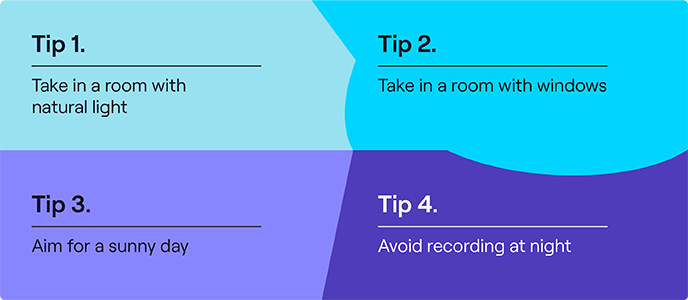
Audio-Tipps: 🎵
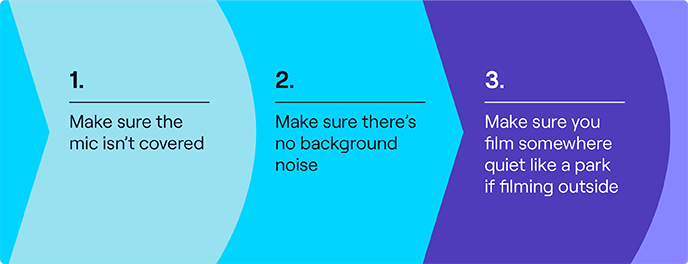
Fügen Sie am Ende einen CTA ein
Kommunizieren Sie Ihren Empfängern klar, wie es weitergeht. Stellen Sie ihnen am Ende Ihres Videos einen Link bereit, der sie zum nächsten Schritt auf ihrer Customer Journey animiert.
Wenn Sie zum Beispiel Anwalt sind, sollten Sie am Ende Ihrer E-Mail eine Kontaktnummer angeben, unter der Ihre potenziellen Klienten Sie erreichen können.
Wenn Sie Inhalte auf anderen Social-Media-Kanälen bewerben möchten, beenden Sie Ihr Video mit der Einblendung: „Folgen Sie uns auf Twitter/ Instagram/ Facebook...“ und nennen Sie Ihre jeweiligen Profilnamen.
Halten Sie sich kurz und bündig
Es gibt nichts Schlimmeres als ein Video, das als Einführung gedacht war und am Ende mehr als 30 Minuten lang wird.
Selbst wenn Ihr Video kaum länger als 10 Minuten dauert, ist das Risiko groß, dass die Empfänger das Interesse verlieren werden. Am Ende des Videos sollten Ihre Empfänger lediglich in der Lage sein, sich ein Bild davon zu machen, wer Sie sind, was Sie tun und welche Schritte sie als nächstes machen sollten.
Erzählen Sie also nicht Ihre gesamte Lebensgeschichte - beschränken Sie sich auf das Wesentliche.
Bevor Sie das Video veröffentlichen und in Ihre Signatur aufnehmen, sollten Sie es einem Freund oder einem Familienmitglied zeigen. Sie werden Ihnen ein ehrliches Feedback darüber geben können, wie effektiv Ihr Video tatsächlich ist.
In welchen Branchen darf ich Video-E-Mail-Signaturen verwenden?
Sie können Video-E-Mail-Signaturen in der Tat in so gut wie jeder Branche verwenden. Vergewissern Sie sich nur, dass Sie unsere hilfreichen Tipps beherzigt haben.
Wenn Sie Inspiration für Video-E-Mail-Signaturen benötigen, die für Ihre jeweilige Branche geeignet sind, haben wir im Folgenden einige Beispielberufe für Sie. Sie stammen aus einer Reihe von kreativen und nicht-kreativen Branchen.
Künstler
Wenn Sie ein Künstler sind, der kürzlich an einer Galerieeröffnung oder einer Veranstaltung teilgenommen hat, ist ein Video eine großartige Ergänzung für Ihre E-Mail-Signatur.
Sie könnten dann einen Video-Report beifügen, der von Ihnen selbst oder jemand anderem gefilmt wurde.
So informieren Sie Ihre Empfänger über Ihre aktuelle Arbeit und geben ihnen Einblick in Ihre Networking-Aktivitäten.
Das ist wesentlich marketingwirksamer als die Veranstaltungen, an denen Sie teilgenommen haben, lediglich aufzulisten.
Rechtsanwälte
Wenn Sie Anwalt sind, wissen Sie wahrscheinlich, wie wichtig es ist, dass Ihre Mandanten Ihnen vertrauen können. Eine Möglichkeit, dies zu erreichen, besteht darin, Ihrem Namen ein Gesicht zu verleihen und Ihre E-Mail-Konversationen so menschlicher zu gestalten.
Ein Video ist eine gute Gelegenheit, sich vorzustellen und die nachfolgenden zentral wichtigen Angaben zu machen:
- Ihren Namen
- Ob Sie selbständig sind oder in einem Unternehmen arbeiten
- Die Art(en) des von Ihnen praktizierten Rechts
- Ob Sie Verteidiger vor Gericht oder allgemeiner Jurist sind
- Wo Sie ansässig sind
Dies sind nur einige Vorschläge. Wenn es sich jedoch um ein Einführungsvideo handelt, sollten Sie darauf achten, dass alles schön kurz und knapp gehalten ist. Sie wollen die Empfänger schließlich nicht verwirren und riskieren, sie als potenzielle Kunden zu verlieren.
Vielleicht möchten Sie anstatt für sich selbst lieber für Ihre Kanzlei werben? Betten Sie dann ein Thumbnail des neuesten Präsentationsvideos Ihrer Kanzlei ein.
Musiker
Wenn Sie ein aufstrebender Musiker sind, sollten Sie unbedingt über eine Video-E-Mail-Signatur nachdenken.
Sie können mit ihr auf so viele verschiedene Arten für sich werben:
- Sie können ein Musikvideo verlinken.
- Sie können auf ein Konzert hinweisen, das Sie veranstaltet haben oder demnächst veranstalten werden. Am Ende des Videoclips können Sie dann einen Link hinzufügen, über den die Empfänger Tickets kaufen können.
- Wenn Sie beispielsweise ein DJ sind, können Sie Ihre letzten Auftritte bewerben und die Empfänger über bevorstehende Auftritte informieren. Auch hier können Sie am Ende des Videos einen Ticketlink hinzufügen.
Die Kernpunkte zusammengefasst
Wer hätte gedacht, dass es im Hinblick auf Video-E-Mail-Signaturen so viel zu beachten gibt?
Wir verstehen, dass das viele Informationen auf einmal waren. Deshalb hier noch einmal die wichtigsten Punkte im Überblick:
- Eine Video-E-Mail-Signatur ist eine Möglichkeit, eine E-Mail mit einem in Ihre Signatur eingebetteten, verlinkten Video abzuschließen. Es kann über ein anklickbares Thumbnail oder ein anklickbares YouTube-Icon verlinkt sein.
- Video-E-Mail-Signaturen sind ideal, um Ihre E-Mail-Sequenzen menschlicher zu gestalten. Die Empfänger können dem Namen so ein Gesicht zuordnen. Sie selbst werden freundlicher und hilfsbereiter erscheinen.
- Video-E-Mail-Signaturen sind äußerst marketingwirksam und bieten eine Vielzahl an Möglichkeiten, für sich zu werben.
- Das Hinzufügen von Video-E-Mail-Signaturen ist kinderleicht. Sie müssen lediglich ein anklickbares Bild mit einem Hyperlink einfügen. Je nach E-Mail-Anbieter geht das jeweils etwas anders vonstatten.
- Entscheiden Sie sich immer für ein Symbol oder Bild anstatt für einen langen URL-Link.
- Stellen Sie sicher, dass Bild- und Tonqualität erstklassig sind.
- Vergessen Sie nicht, am Ende einen CTA einzufügen, damit die Empfänger wissen, was sie zu tun haben, nachdem sie Ihr Video angesehen haben.
- Halten Sie das Video kurz, vorzugsweise unter 10 Minuten. Riskieren Sie die Aufmerksamkeit des Betrachters nicht mit einem langatmigen Video, das nicht auf den Punkt kommt.
- Video-E-Mail-Signaturen können leicht auf verschiedene Branchen zugeschnitten werden.
Und das war’s auch schon! Nun sind Sie bereit, Ihre ganz persönliche Video-E-Mail-Signatur in Eigenregie zu erstellen und selbst zu erleben, wie schnell das zu Ergebnissen führen kann. Also warten Sie nicht länger und legen Sie noch heute los!

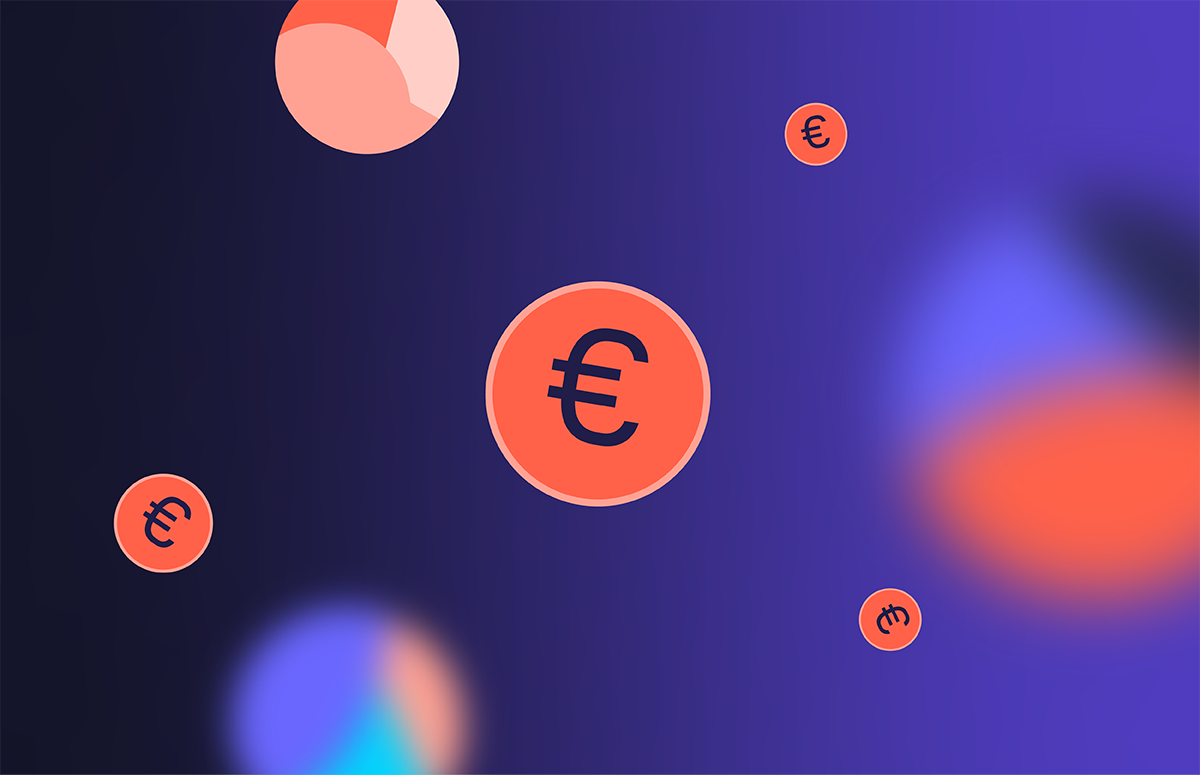
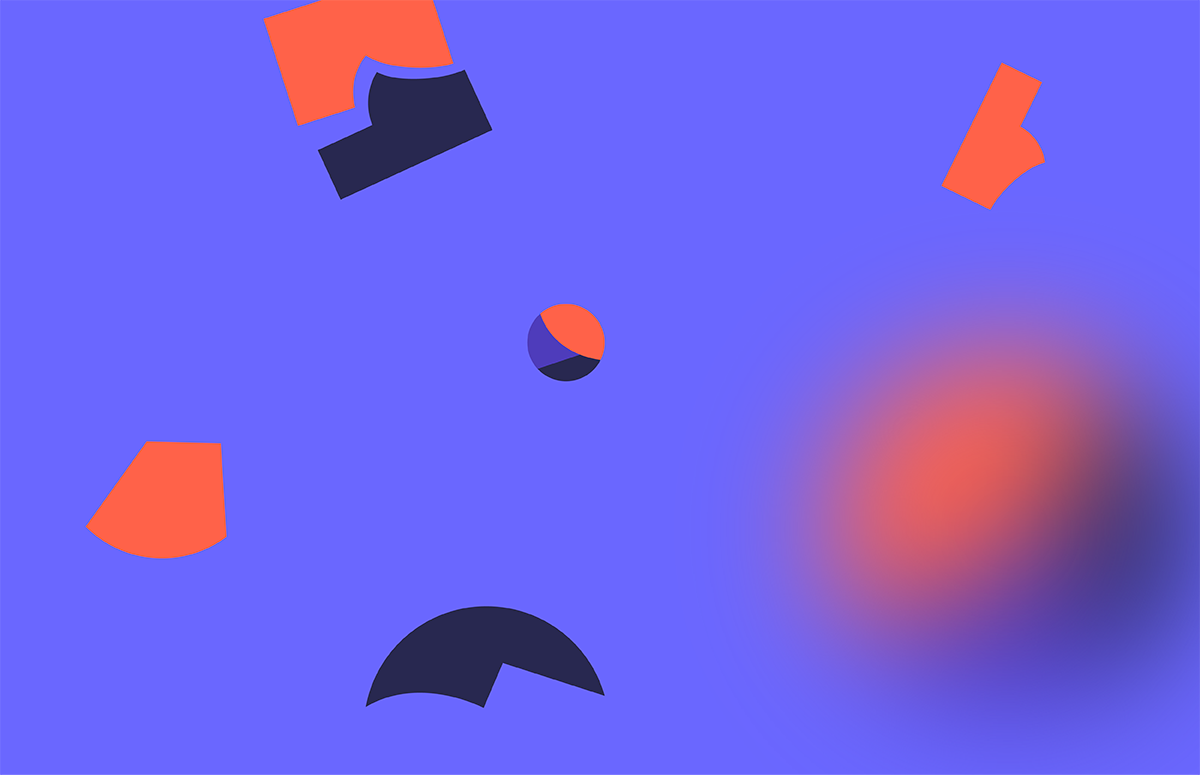
_Card.png)